 MATLAB应用MATLAB系统环境.docx
MATLAB应用MATLAB系统环境.docx
- 文档编号:4125858
- 上传时间:2022-11-28
- 格式:DOCX
- 页数:7
- 大小:113.46KB
MATLAB应用MATLAB系统环境.docx
《MATLAB应用MATLAB系统环境.docx》由会员分享,可在线阅读,更多相关《MATLAB应用MATLAB系统环境.docx(7页珍藏版)》请在冰豆网上搜索。
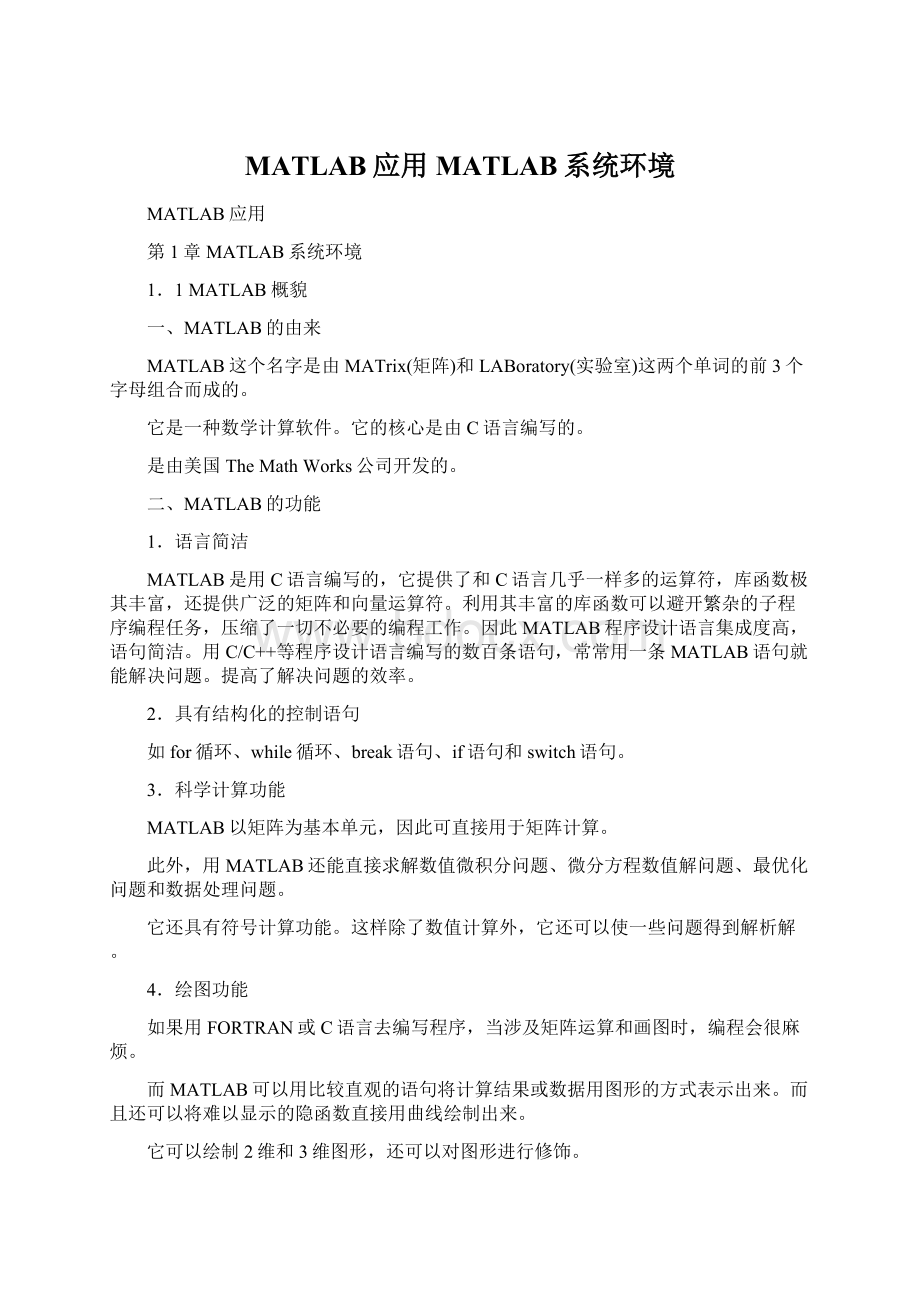
MATLAB应用MATLAB系统环境
MATLAB应用
第1章MATLAB系统环境
1.1MATLAB概貌
一、MATLAB的由来
MATLAB这个名字是由MATrix(矩阵)和LABoratory(实验室)这两个单词的前3个字母组合而成的。
它是一种数学计算软件。
它的核心是由C语言编写的。
是由美国TheMathWorks公司开发的。
二、MATLAB的功能
1.语言简洁
MATLAB是用C语言编写的,它提供了和C语言几乎一样多的运算符,库函数极其丰富,还提供广泛的矩阵和向量运算符。
利用其丰富的库函数可以避开繁杂的子程序编程任务,压缩了一切不必要的编程工作。
因此MATLAB程序设计语言集成度高,语句简洁。
用C/C++等程序设计语言编写的数百条语句,常常用一条MATLAB语句就能解决问题。
提高了解决问题的效率。
2.具有结构化的控制语句
如for循环、while循环、break语句、if语句和switch语句。
3.科学计算功能
MATLAB以矩阵为基本单元,因此可直接用于矩阵计算。
此外,用MATLAB还能直接求解数值微积分问题、微分方程数值解问题、最优化问题和数据处理问题。
它还具有符号计算功能。
这样除了数值计算外,它还可以使一些问题得到解析解。
4.绘图功能
如果用FORTRAN或C语言去编写程序,当涉及矩阵运算和画图时,编程会很麻烦。
而MATLAB可以用比较直观的语句将计算结果或数据用图形的方式表示出来。
而且还可以将难以显示的隐函数直接用曲线绘制出来。
它可以绘制2维和3维图形,还可以对图形进行修饰。
z=sinycosx
5.庞大的工具箱
所谓的工具箱就是一些已经编好的、可直接运行的程序集。
使用这些工具箱可以使用户省去复杂而又重复的劳动。
MATLAB工具箱可分为两类:
功能性工具箱和学科性工具箱。
功能性工具箱主要用来扩充其符号计算功能、图示建模仿真功能、文字处理功能以及与硬件实时交互的功能。
学科性工具箱专业性比较强。
目前,MATLAB在应用数学和控制领域几乎所有方向都有相应的工具箱。
如,优化工具箱、统计工具箱、定点运算工具箱、控制工具箱、小波工具箱、信号处理工具箱、图象处理工具箱、通信工具箱等。
随着MATLAB的普及,在其它学科领域出现了工具箱。
如,地理信息处理工具箱、机器视觉工具箱、高阶谱分析工具箱、金融工具箱等。
6.具有面向对象的编程特性,开放性很强、易于扩充。
除内部函数外,所有MATLAB的核心文件和工具箱文件都是可读可改的源文件,用户可修改源文件和加入自己的文件去构成新的专用工具箱。
7.强大的动态系统仿真功能
在20世纪90年代初,TheMathWorks公司开发了一种称为Simulink的软件包。
它是在MATLAB环境下对动态系统进行建模、仿真和综合分析的集成软件包。
它可以处理的动态系统包括:
线性、非线性系统;离散、连续及混合系统;单任务、多任务离散事件系统。
它功能强大、使用方便
三、MATLAB的缺点
MATLAB是解释性语言,因此与FORTRAN或C语言程序相比,程序的执行速度较慢。
1.2MATLAB操作界面
一、MATLAB窗口
打开MATLAB后,出现下面的窗口,称为主窗口。
主窗口包括菜单栏和工具栏
在主窗口的下面还包括一些子窗口。
其中有3个最常用的窗口:
命令窗口(CommandWindow)、工作空间(Workspace)、命令历史记录窗口(CommandHistory)。
命令窗口是进行MATLAB操作的最主要窗口。
在这个窗口,可以输入各种命令、函数、表达式。
而且可以显示除图形以外的所有运算结果。
工作空间窗口是存储各种变量和结果的内存空间,在这个窗口,可以对变量进行观察、编辑、保存、提取和删除。
命令历史记录窗口记录了已经运作过的指令、函数、表达式。
在MATLAB桌面的左下方的后台还有一个当前目录窗口(CurrentDictionary)。
它显示了当前目录下的文件夹和文件。
文件和函数的运行和调用都在当前目录下进行。
如果不特殊指明,数据文件也存放在当前目录下。
按“…”可以改变当前目录。
以上这些子窗口都可以脱离主窗口成为独立窗口。
如,鼠标点在命令窗口时,在主窗口,选菜单View→UndockCommandWindow,命令窗口脱离主窗口成为独立窗口。
在命令窗口,选菜单View→DockCommandWindow,命令窗口又回到主窗口,成为子窗口。
二、MATLAB的简单使用
MATLAB采用表达式语言,最常用的语句有两种表达形式:
1.表达式
2.变量=表达式。
1.表达式的例子
求
的算术运算结果。
(1)用键盘在MATLAB指令窗中输入以下内容
(12+2*(7-4))/3^2
(2)然后按【Enter】键,该就指令被执行。
注意:
>>是命令输入提示符
“ans”是“answer”缩写,是“运算答案”的意思。
所有的数据和符号都是在状态下输入的
2.变量=表达式的例子
例1,将表达式
的值赋给变量x
用键盘在MATLAB指令窗中输入以下内容
x=(5+cos(47*pi/180))/(1+sqrt(7)-2*i)
例2,将矩阵表达式
的值赋给变量A
用键盘在MATLAB指令窗中输入以下内容
A=[1,2,3;4,5,6;7,8,9]
A=[123;456;789]
A=[1,2,3
4,5,6
7,8,9]
注意:
矩阵的每一行元素之间用逗号“,”或空格分开
行与行之间用分号“;”或回车分开
整个矩阵放在方括号“[]”里面
例3,求S=1-1/2+1/3-1/4+1/5-1/6+1/7-1/8的算术运算结果。
输入以下内容可以得到所要的结果:
S=1-1/2+1/3-1/4+1/5-1/6+1/7-1/8
S=1-1/2+1/3-1/4+...
1/5-1/6+1/7-1/8
注意
...表示续行,表示下一行是上一行的继续
点数可以超过3
例4,在同一行将15和35分别赋给变量p和m
用键盘在MATLAB指令窗中输入以下内容
p=15,m=35
注意
逗号“,”可以用作输入量和输入量之间的分隔符。
三、命令行的编辑
用键盘在MATLAB指令窗中输入以下内容
x=5+cos(47*pi/180))/(1+sqrt(7)-2*i)
Error:
Missingoperator(算符),comma(逗点),orsemicolon(分号)
用↑键可以找回输入过的命令。
键名
作用
键名
作用
↑
前寻式调回已输入过的命令
Home
使光标移到当前行的首端
↓
后寻式调回已输入过的命令
End
使光标移到当前行的尾端
←
在当前行中左移光标
Delete
删去光标右边的字符
→
在当前行中右移光标
Backspace
删去光标左边的字符
PageUp
前寻式翻阅当前窗中的内容
Esc
清除当前行的全部内容
PageDown
后寻式翻阅当前窗中的内容
四、其它子窗口的变化
工作空间的变化
在工作空间显示了变量的属性,包括变量的名字、变量维数、变量所占字节数和变量类型。
将鼠标右击某个变量,选“open”,打开“arrayeditor”,显示了矩阵元素数据。
双击某个数据,可以对它进行复制、删除或修改。
在工作空间显示的变量是内存变量。
当关闭MATLAB时,这些变量会消失。
选菜单File→SaveWorkspaceAs可以将工作空间的所有变量保存在扩展名为mat的数据文件中。
如果保存某个变量,将鼠标右击那个变量,选SaveSelectionAs
在工作空间,ans虽然没有被定义,但仍然是变量,是MATLAB的默认变量。
当一个表达式没有赋给变量名时,ans就是这个表达式的默认变量
从工作空间看到,ans、x、S所赋的值是纯数值,但也看成是矩阵。
这时因为,MATLAB是以矩阵为基本单元的,单个的数据可以看成是一行一列的矩阵。
如果保存某个变量,将鼠标右击那个变量,选SaveSelectionAs
在工作空间,ans虽然没有被定义,但仍然是变量,是MATLAB的默认变量。
当一个表达式没有赋给变量名时,ans就是这个表达式的默认变量
从工作空间看到,ans、x、S所赋的值是纯数值,但也看成是矩阵。
这时因为,MATLAB是以矩阵为基本单元的,单个的数据可以看成是一行一列的矩阵。
另外,用who和whos命令也可以显示工作空间的变量
who和whos区别在于,who只显示变量名;而whos还显示变量其它属性。
例1,将表达式
的值赋给变量x1
用键盘在MATLAB指令窗中输入以下内容
x1=(5+cos(47*pi/180))/(1+sqrt(7)-2*i);
例2,在同一行将15和35分别赋给变量p1和m1
用键盘在MATLAB指令窗中输入以下内容
P1=15;m1=35
注意
分号放在赋值语句后,在命令窗口中不显示计算结果,但赋值变量是存在的
命令历史记录窗口变化
这时命令历史记录窗口记录了输入的命令。
如果不人为删除,这些记录将长期保存。
可以对记录的命令进行复制。
五、子窗口内容的删除
选菜单Edit→ClearCommandWindow删除命令窗口的内容
选菜单Edit→ClearCommandHistory删除命令窗口的内容
选菜单Edit→ClearWorkspace工作空间的内容
- 配套讲稿:
如PPT文件的首页显示word图标,表示该PPT已包含配套word讲稿。双击word图标可打开word文档。
- 特殊限制:
部分文档作品中含有的国旗、国徽等图片,仅作为作品整体效果示例展示,禁止商用。设计者仅对作品中独创性部分享有著作权。
- 关 键 词:
- MATLAB 应用 系统 环境
 冰豆网所有资源均是用户自行上传分享,仅供网友学习交流,未经上传用户书面授权,请勿作他用。
冰豆网所有资源均是用户自行上传分享,仅供网友学习交流,未经上传用户书面授权,请勿作他用。


 转基因粮食的危害资料摘编Word下载.docx
转基因粮食的危害资料摘编Word下载.docx
![ISO-8501[1].1-2007-涂装表面清洁度的目视评定-(中文译本).doc](/Images/s.gif)